套索工具勾出的图片可以自由调整。
举个例子,如果画画时手掌画大了,使用套索工具圈出手臂,然后再戳套索工具左边的
←【选择工具】就可以自由的调整图像了,调整完成后点击
【确定】就可以了,如果不想调整可点击【终止】,这样图像会还原成先前那个比较大的手掌。
当然,用套索工具圈出的也可以直接用鼠标任意拖动,只是不能变换形状,拖动好后单击图像任意区域就可以了。

原创 | 2022-10-29 12:46:49 |浏览:1.6万
套索工具勾出的图片可以自由调整。
举个例子,如果画画时手掌画大了,使用套索工具圈出手臂,然后再戳套索工具左边的
←【选择工具】就可以自由的调整图像了,调整完成后点击
【确定】就可以了,如果不想调整可点击【终止】,这样图像会还原成先前那个比较大的手掌。
当然,用套索工具圈出的也可以直接用鼠标任意拖动,只是不能变换形状,拖动好后单击图像任意区域就可以了。
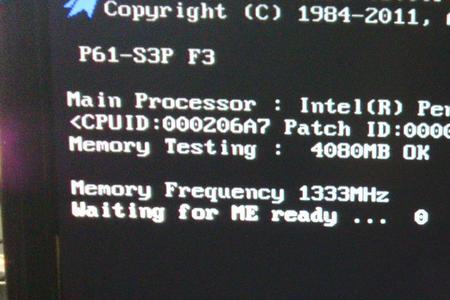




Copyright 2005-2020 www.kxting.com 【开心女性】 版权所有 |  湘ICP备2023022655号
湘ICP备2023022655号
声明: 本站所有内容均只可用于学习参考,信息与图片素材来源于互联网,如内容侵权与违规,请与本站联系,将在三个工作日内处理,联系邮箱:47085,1089@qq.com